Kindle Fire HDにYouTubeをインストールする方法

Kindle Fire HDにAndroid YouTubeアプリをインストールする方法は次のとおりです。メディア使用タブレットでAndroid YouTubeアプリを省略しても意味がありません。
Android向けYouTubeは含まれていないか利用できませんKindle Fire HD用。 Amazon App Storeに一般的なアプリがないことは、「深刻な」Androidタブレットを望むユーザーにとって最大の欠点の1つです。以下に、Kindle Fire HDにAndroid YouTubeをインストールする方法を示します。
メディアでのYouTubeアプリの省略消費タブレットはあまり意味がありません。どうやら、Amazonはあなたにそのサービスを利用してほしいと思っているが、YouTubeのようなものは何もないので、なぜそこにないのですか?
まず、アプリをサイドロードできるように設定してください。ホーム画面を下にスワイプし、[その他]、[デバイス]の順にタップします。次に、アプリケーションのインストールを許可をオンにします。
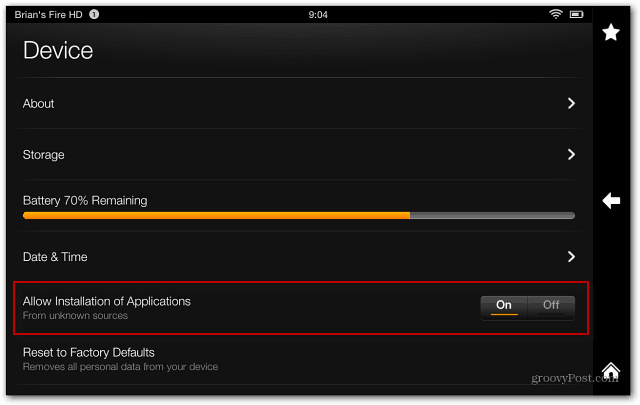
youtube.apkファイルをPCにダウンロードします。
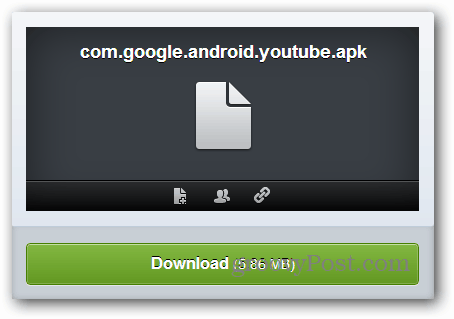
ファイルをダウンロードしたら、Kindle Fire HDタブレットをコンピューターに接続します(まだ接続していない場合)。自動再生が起動したら、[デバイスを開いてファイルを表示]をクリックするか、コンピューターで開きます。
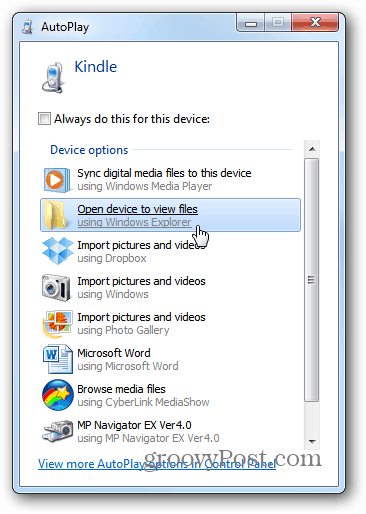
ダウンロードフォルダーに移動し、APKファイルをコピーします。
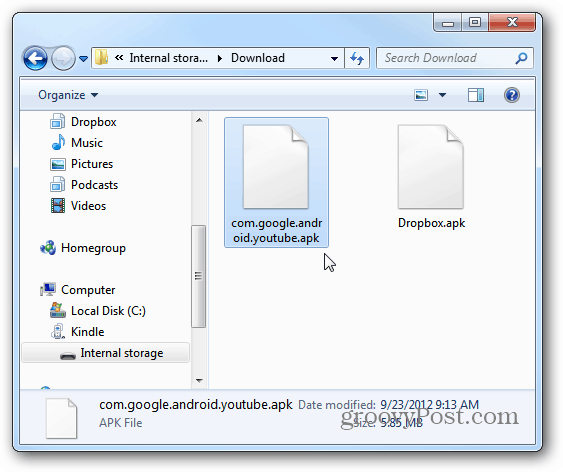
次に、ES File ExplorerがFireにインストールされていない場合はインストールし、ダウンロードフォルダーを開きます。
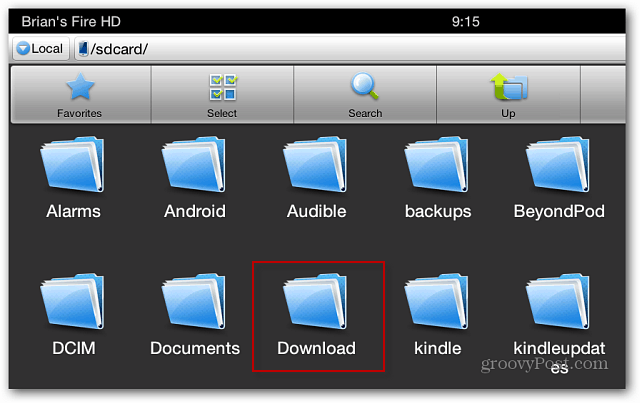
YouTubeアイコンをタップし、画面の指示に従ってインストールします。
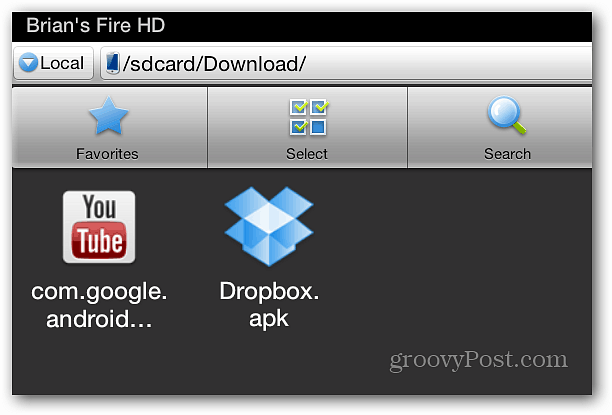
YouTubeをインストールする素晴らしい点は、非表示のカメラアプリとは異なり、アプリにアイコンが表示されることです。
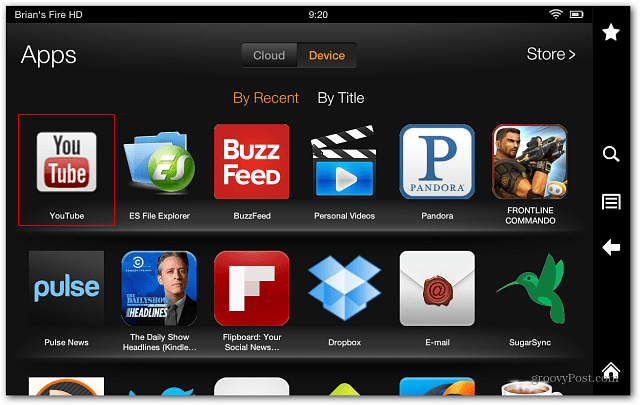
行くぞ! Kindle Fire HDでお気に入りのYouTubeビデオを楽しむことができます。
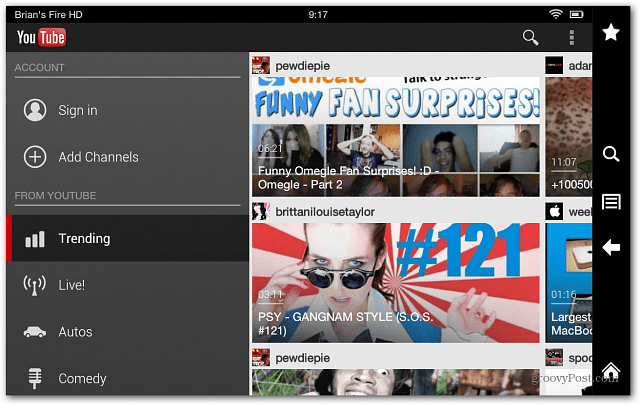
App Storeに含まれていない別のアプリはDropboxです。 Kindle FireにDropboxをインストールする方法に関するこの記事をご覧ください。新しいFire HDへのインストールは、基本的に同じプロセスです。










コメントを残す